Der Blue Screen of Death (BSOD) ruft bei Windows-Benutzern viel Angst hervor, insbesondere wenn er von nicht erkennbaren Stoppcodes und Fehlermeldungen wie „Critical Process Died“ begleitet wird. Obwohl wir uns nicht sehr danach sehnen tote Prozesse, die Angst vor einem verwüsteten PC kann selbst die Besten von uns unter der Last der Befürchtungen und Was-wäre-wenn-Fragen ins Wanken bringen.
Aber wie so oft ist diese Angst weitgehend übertrieben Dies ist nicht automatisch gleichbedeutend mit einem System, das auf seinen bevorstehenden Untergang zusteuert. In diesem Artikel räumen wir mit einigen Mythen über den BSOD-Fehler „Critical Process Died“ auf und führen Sie aus dem Bluescreen-Sumpf zurück zu einem funktionierenden Computer.
Was ist der Stoppcode „Critical Process Died“ bei Windows 11 BSOD
Der Stoppcode – Critical Process Died – der den BSOD begleitet, bietet mehr als nur einen Hinweis darauf, was schief gelaufen ist Code vorschlägt, hebt der Fehler hervor, dass ein oder mehrere Prozesse, die für Ihr System kritisch sind, fehlgeschlagen sind Je nachdem, wo das Problem liegt, unterscheidet sich der Fix, den Sie anwenden müssen.
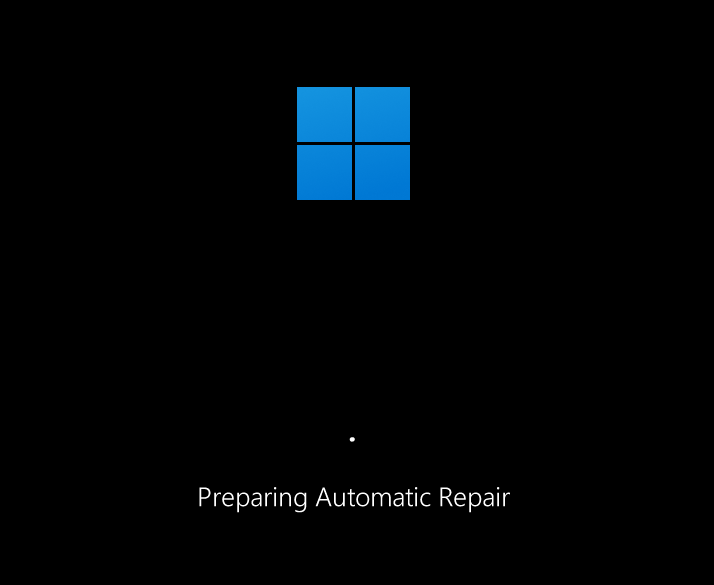
Aber es ist nahezu unmöglich zu sagen, welche mögliche Ursache echt ist, es sei denn, Sie probieren die Korrekturen aus und experimentieren. Der einfachste Ansatz besteht jedoch darin, zu beachten, wann Sie auf den Fehler „Critical Process Died“ stoßen. Wenn es während des Spielens passiert, hängt es möglicherweise mit dem Grafiktreiber zusammen; ein Hardwareproblem, wenn es beim Anschließen eines externen Geräts auftritt; oder Dateibeschädigung im Zusammenhang mit Ihrem kürzlich installierten Programm oder Update. Aber das ist noch lange keine vollständige Liste.
Ursachen des Fehlers „Critical Process Died“
Hier sind einige häufige Gründe, warum ein System mit einem BSOD und dem Stoppfehler „Critical Process Failure“ enden kann:
Hardwarefehler – Ob es sich um einen Laptop oder einen Desktop-PC handelt, der Ausfall interner Komponenten aus welchem Grund auch immer (oft nur Vernachlässigung und Missbrauch) kann die Funktion stören und Ressourcen für kritische Systemprozesse abschneiden. Fehlerhafte Festplattensektoren – Systemprozesse werden genau wie andere Dateien auf Festplattensektoren gespeichert. Wenn diese schlecht werden, hat Ihr System keinen Zugriff auf diese Prozesse und wird daher den BSOD auslösen. Korrupte oder veraltete Treiber – Schlechte Treiber sind die Ursache vieler Probleme. Aber die übergreifende Idee für all diese Probleme, einschließlich BSOD und kritischer Prozessausfälle, ist dieselbe – es gibt keine zuverlässige Verbindung zwischen der Hardware und der Software, wenn Treiberdateien beschädigt oder veraltet sind. Beschädigte Programme und Windows-Updates – Apps von Drittanbietern sowie einige Windows-Updates, die entweder nicht ordnungsgemäß heruntergeladen werden oder geradezu beschädigt sind, können die ordnungsgemäße Ausführung von Systemprozessen beeinträchtigen. Viren oder Malware – Ein weiterer häufiger Grund nicht nur für BSOD-Fehler, sondern für eine Vielzahl anderer unerwünschter Phänomene, über die Sie möglicherweise keine Kontrolle haben, bis Sie sie jagen und ausrotten. Übertaktung – Jedes Mal, wenn Sie Ihren Prozessor übertakten, laufen Sie Gefahr, das System übermäßig zu belasten und den gefürchteten BSOD mit Prozessfehlermeldungen zu verursachen.
Was tun, wenn Sie unter Windows 11 „Critical Process Died“ erhalten
In dem Moment, in dem Sie den Stoppcode „Critical Process Died“ erhalten, können Sie nichts tun, außer Ihren PC mit neu zu starten einen harten Neustart (halten Sie den Netzschalter gedrückt, bis sich das System ausschaltet, und schalten Sie es dann wieder ein). Danach können Sie versuchen, die in späteren Abschnitten angegebenen Fixes zu verwenden, um das Problem zu lösen und ein erneutes Auftreten von BSOD zu verhindern.
Aber wenn Sie in einer Boot-Schleife stecken bleiben, stehen Ihnen diese Fixes möglicherweise erst zur Verfügung, wenn Sie es tun irgendwie Zugriff auf das Betriebssystem bekommen. Es gibt ein paar Dinge, die Sie in einem solchen Szenario tun können:
1. Run Startup Repair
Startup Repair ist ein Tool der Windows-Wiederherstellungsumgebung (WinRE), das Probleme behebt, die das Hochfahren Ihres PCs verhindern. Das Erreichen von WinRE ist einfach, wenn Sie bereits hochgefahren sind. Aber wenn das System nicht hochfährt, müssen Sie sich auf harte Neustarts verlassen, um dorthin zu gelangen.
Durch einen zwei-bis dreimal harten Neustart innerhalb von ein paar Minuten wird WinRE geladen. Halten Sie dazu den Netzschalter gedrückt, bis sich der Computer ausschaltet. Drücken Sie sie erneut, um sie einzuschalten. Halten Sie bei den ersten Anzeichen dafür, dass Ihr Computer hochfährt, den Netzschalter erneut gedrückt, um ihn auszuschalten. Schalten Sie es dann wieder ein. Nach 2-3 fehlgeschlagenen Startversuchen sehen Sie, anstatt zu versuchen, Windows zu starten, Windows „Automatische Reparatur wird vorbereitet“.
Ein Klicken Sie im nächsten Bildschirm auf Erweiterte Optionen.
Klicken Sie auf Fehlerbehebung.
Wählen Sie Erweiterte Optionen aus >.
Klicken Sie auf Starthilfe.
Warten Sie, bis der Computer neu gestartet wird und die Starthilfe fertig ist.
Wenn die Startreparatur Ihren PC nicht reparieren kann, müssen Sie auf den abgesicherten Modus zugreifen und dann die Fixes von dort anwenden.
2. Zugriff auf den abgesicherten Modus
WinRE kann auch für den Zugriff auf den abgesicherten Modus verwendet werden. Klicken Sie dazu auf Fehlerbehebung.
Dann Erweiterte Optionen.
Wählen Sie dann Starteinstellungen.
Klicken Sie auf Neu starten.
Drücken Sie die Ziffer 4, um in den abgesicherten Modus zu booten.
Sobald Sie in Sicherheit sind Modus sehen Sie einen schwarzen Bildschirm mit den Worten „Abgesicherter Modus“ in den vier Ecken des Bildschirms.
Von hier an können Sie damit beginnen, die im folgenden Abschnitt angegebenen Korrekturen anzuwenden.
So beheben Sie den BSOD-Fehler „Critical Process Died“
Die folgenden Korrekturen können problemlos angewendet werden, unabhängig davon, ob Sie sich im abgesicherten Modus befinden oder Windows ordnungsgemäß hochgefahren haben – in bestimmten Situationen sogar , ist es besser, sich im abgesicherten Modus zu befinden, da es einfacher ist, sie von einer abgespeckten Version von Windows anzuwenden. Wenn Sie also aus irgendeinem Grund daran gehindert werden, eine Fehlerbehebung auszuführen, wenden Sie dieselbe im abgesicherten Modus an.
Sobald dies aus dem Weg geräumt ist, schauen wir uns die möglichen Lösungen für das zugrunde liegende Problem an, das zu dem führt Ausfall kritischer Prozesse.
Methode 1: Trennen Sie fehlerhafte externe Geräte
Oft liegt die Ursache des Problems außerhalb Ihres PCs, bei fehlerhaften externen Geräten wie USBs. Wenn das externe Gerät so beschädigt ist, dass es möglicherweise auch Ihren PC beschädigen kann, erhält es, sobald das System versucht, darauf zuzugreifen, ein Rücksignal, das den BSOD-Fehler „Kritischer Prozess ist gestorben“ verursacht. Dies ist möglicherweise nicht der Fall kann immer mit fehlerhaften Laufwerken passieren. Aber defekte Laufwerke sind bekanntlich die Hauptursachen für BSODs.
Kurz gesagt, versuchen Sie, alle externen Geräte, USB-Kabel, Tastaturen, Mäuse usw. vom Stromnetz zu trennen Überprüfen Sie, ob Windows ohne sie ordnungsgemäß startet und funktioniert. Wenn ja, liegt das Problem höchstwahrscheinlich am Gerät und es muss ersetzt werden.
Methode 2: Treiber aktualisieren oder neu installieren
Inkompatible, beschädigte oder veraltete Treiber sind häufige Ursachen für viele Probleme, einschließlich kritischer Prozessfehler und dem daraus resultierenden BSOD. Um dies zu beheben, müssen Sie die Treiber, die Probleme verursachen, aktualisieren oder neu installieren Update, überprüfen Sie, ob sie in den BSOD-Absturzprotokollen erwähnt werden oder ob die Treiber kürzlich aktualisiert wurden, r Entfernen Sie sie aus Ihrem System. So gehen Sie vor:
Klicken Sie mit der rechten Maustaste auf Start und wählen Sie Geräte-Manager.
Wählen Sie jetzt eine Gerätekategorie aus, um sie zu erweitern.
Klicken Sie mit der rechten Maustaste auf den Treiber, von dem Sie vermuten, dass er die Hauptursache des Problems ist, und wählen Sie Treiber aktualisieren aus.
Hier können Sie entweder Windows nach dem richtigen Treiber suchen lassen Fahrer, oder suchen Sie sich selbst einen aus. Um Windows übernehmen zu lassen, klicken Sie auf Automatisch nach Treibern suchen.
Klicken Sie alternativ auf Auf dem Computer nach Treibern suchen.
Wenn Sie die Treiberdatei von der Website Ihres Herstellers heruntergeladen haben, können Sie danach suchen, indem Sie auf Durchsuchen klicken.
Oder wählen Sie Aus einer Liste auswählen von verfügbare Treiber auf meinem Computer.
Wählen Sie aus der verfügbaren kompatiblen Hardware. Klicken Sie dann auf Weiter.
Der Treiber wird sofort aktualisiert.
Sie können den Treiber auch deinstallieren und ihn dann automatisch von Windows installieren lassen. Klicken Sie dazu im Geräte-Manager mit der rechten Maustaste auf das Gerät und wählen Sie Gerät deinstallieren
Wenn Sie dazu aufgefordert werden, klicken Sie auf Deinstallieren.
Starten Sie jetzt Ihren PC neu. Beim Start sucht Windows nach verfügbaren Treibern und installiert diese automatisch.
Methode 3: Führen Sie die Problembehandlung für Hardware und Geräte über die Einstellungen aus
Wenn Sie die zugrunde liegende Ursache für häufige BSOD-Abstürze und Systemprozessfehler beheben möchten, ist es am besten, keinen Stein zu hinterlassen ungedreht. Die Ausführung der internen Fehlerbehebung kann auch bei der Diagnose und Behebung von Problemen im Zusammenhang mit Ihrer Hardware und angeschlossenen Geräten helfen, und es ist wichtig, dass Sie dieses Kontrollkästchen aktivieren, damit Sie nicht eine einfache Lösung verpassen, die in Sichtweite liegt.
Drücken Sie Win+R, um das Befehlsfeld RUN zu öffnen. Geben Sie dann Folgendes ein und drücken Sie die Eingabetaste:
msdt.exe-id DeviceDiagnostic
Dies öffnet die Problembehandlung für Hardware und Geräte. Klicken Sie auf Weiter.
Warten Sie, bis die Identifizierung abgeschlossen ist.
Wenn bei einem Gerät Fehler diagnostiziert werden, beheben Sie es, indem Sie es auswählen.
Warten Sie, bis der Troubleshooter seine Arbeit erledigt.
Übernehmen Sie alle vorgeschlagenen Änderungen.
Wenn Sie fertig sind, schließen Sie die Problembehandlung.
Methode 4: Auf Viren und Malware scannen
Um sicherzustellen, dass keine Viren oder Malware wichtige Systemdateien und-prozesse angreifen, müssen Sie einen vollständigen Systemscan durchführen. Die meisten Antivirenprogramme haben die Möglichkeit, vollständige Scans über das App-Dashboard oder die Startseite auszuführen.
Aber für diejenigen, die kein solches Programm installiert haben, ist Windows Security die beste Wahl. So führen Sie einen vollständigen Scan durch und entfernen Viren und Malware:
Drücken Sie auf Start, geben Sie „Sicherheit“ ein und wählen Sie Windows-Sicherheit aus.
Klicken Sie auf Viren-und Bedrohungsschutz.
Klicken Sie auf Scanoptionen.
Wählen Sie Vollständiger Scan und klicken Sie unten auf Jetzt scannen, um mit dem Scannen zu beginnen.
Warten Sie, bis der Scan abgeschlossen ist. Dies kann einige Zeit dauern, aber es ist wichtig, dass Sie ihn durchziehen.
Entfernen Sie alle gefundenen Viren und Sie sollten bereit sein.
Methode 5: Führen Sie SFC-, DISM-und CHKDSK-Scans aus
Die zweitbeste Lösung ist die Ausführung native Dateiscans, die auf Beschädigungen von Systemabbildern, Dateien und Datenträgern prüfen Jeder dieser Fehler kann zu kritischen Prozessausfällen führen, daher ist es zwingend erforderlich, dass Sie drei Befehlszeilentools ausführen – System File Checker (SFC), Deployment Image Servicing and Management ( DISM) und den Checkdisk-Scan (CHKDSK) – und wenden Sie die Fixes automatisch an. So gehen Sie vor ihnen:
Drücken Sie Start, geben Sie cmd ein, klicken Sie dann mit der rechten Maustaste darauf und wählen Sie Als Administrator ausführen.
Nun, Führen Sie zuerst den SFC-Scan mit dem folgenden Befehl aus:
sfc/scannow
Drücken Sie die Eingabetaste und warten Sie, bis der Scan abgeschlossen ist.
Wenn Fehler gefunden und behoben wurden, starten Sie Ihren Computer neu.
Als nächstes kommt DISM. Hier sind die drei Befehle, die Sie nacheinander eingeben müssen:
dism/online/cleanup-image/checkhealth
Drücken Sie die Eingabetaste. Geben Sie nun Folgendes ein:
dism/online/cleanup-image/scanhealth
Dann drücken Sie erneut die Eingabetaste.
dism/online/cleanup-image/restorehealth
Drücken Sie die Eingabetaste und warten Sie, bis jeder Scan abgeschlossen ist.
Starten Sie Ihren Computer zur Sicherheit neu.
Überprüfen Sie zum Schluss mit dem CHKDSK-Scan Ihre Systemfestplatte auf Fehler:
chkdsk C:/f
Hier ist’C’der Buchstabe der Laufwerk, das Sie überprüfen möchten, in diesem Fall das Systemlaufwerk. Drücke Enter.
Wenn Sie dazu aufgefordert werden, geben Sie Y für Ja ein und planen Sie die Festplattenprüfung beim Neustart.
Starten Sie Ihren Computer jetzt neu, damit die Festplattenprüfung beginnt, vorhandene Probleme zu diagnostizieren und zu beheben.
Methode 6: Kürzlich installierte Programme deinstallieren
Wenn nach der kürzlichen Installation eines Programms die Meldung „Kritischer Prozess beendet“ angezeigt wurde, ist dies höchstwahrscheinlich die Ursache für den BSOD-Absturz. Drittens-party-Programme können manchmal problematische Dateien einschleusen, die Systemprozesse und Treiber unterbrechen. Sie sollten diese Anwendungen deinstallieren.
Um eine Anwendung zu deinstallieren, drücken Sie Win+I und öffnen Sie die Einstellungen. Klicken Sie dann auf Apps im linken Bereich.
Wählen Sie Installierte Apps aus.
Scrollen Sie in der Liste der Apps nach unten und suchen Sie die Anwendung, die Sie entfernen möchten. Klicken Sie auf auf das Dreipunkt-Symbol daneben.
Wählen Sie Deinstallieren.
Klicken Sie erneut auf Deinstallieren.
Nachdem Sie alle potenziell problematischen Elemente entfernt haben tic-Anwendungen, starten Sie Ihren Computer zur Sicherheit neu.
Methode 7: Windows-Updates deinstallieren
Wie Programme können auch Windows-Update-Dateien zu einem Systemabsturz führen, insbesondere wenn das Paket nicht ordnungsgemäß heruntergeladen und installiert wurde. Wenn Sie versuchen, die Grundursache des Fehlers „Kritischer Prozess gestorben“ zu beheben, ist dies eine weitere Möglichkeit, die Sie untersuchen sollten. Wenn zum Zeitpunkt des Absturzes kürzlich ein Windows-Update installiert war, deinstallieren Sie das Update wie folgt:
Drücken Sie Win+I und öffnen Sie die App”Einstellungen”. Klicken Sie dann im linken Bereich auf Windows Update .
Klicken Sie rechts auf Updateverlauf .
Scrollen Sie dann ganz nach unten und klicken Sie unter”Ähnliche Updates”auf Updates deinstallieren Einstellungen”.
Klicken Sie auf Deinstallieren, um das neueste Update zu erhalten.
Klicken Sie erneut auf Deinstallieren.
Ihr Computer wird neu gestartet, sobald das Windows-Update entfernt wurde.
Methode 8: Verwenden Sie die Systemwiederherstellung
Wenn Sie weiterhin die gleichen BSOD-Abstürze und Fehlermeldungen zu kritischen Prozessen erhalten, können Sie dies tun müssen Sie zu einigen drastischen Maßnahmen greifen. Die einfachste davon besteht darin, Ihr System und seine Konfiguration auf einen früheren Zeitpunkt zurückzusetzen. Gehen Sie dazu wie folgt vor:
Drücken Sie Start, geben Sie „Systemwiederherstellung“ ein, und Wählen Sie Wiederherstellungspunkt erstellen.
Klicken Sie nun auf Systemwiederherstellung.
Klicken Sie auf Weiter.
Wählen Sie das Ereignis aus, vor dem Sie das System wiederherstellen möchten.
Um mehr über die Programm-und Treiberänderungen zu erfahren, die Ihr System bei der Wiederherstellung durchläuft, klicken Sie auf Nach betroffenen Programmen suchen.
Oder einfach klicken Sie auf Weiter, um fortzufahren.
Klicken Sie abschließend auf Fertig stellen, um mit der Wiederherstellung zu beginnen.
Methode 9: Boot-Dateien reparieren
Wenn die Ursache Ihrer Probleme in den Boot-Dateien liegt, kann dies zu einer Boot-Schleife führen. Um dies zu beheben, führen Sie die folgenden Schritte aus:
Starten Sie Ihren PC zwei-bis dreimal hintereinander neu (wie zuvor gezeigt). Sobald Ihr System mit der Starthilfe startet, klicken Sie auf Erweiterte Optionen.
Wählen Sie dann Fehlerbehebung.
Wählen Sie Erweitert Optionen erneut.
Klicken Sie dann auf Eingabeaufforderung.
Geben Sie nun den folgenden Befehl in die Eingabeaufforderung ein:
diskpart
Drücken Sie die Eingabetaste. Warten Sie, bis der Befehl ausgeführt wird.
Geben Sie dann Folgendes ein:
Wählen Sie Datenträger 0 aus
Drücken Sie die Eingabetaste.
Geben Sie nun Folgendes ein:
Partition auflisten
Notieren Sie sich den „System“-Partitionstyp und seine Größe (normalerweise 100 MB).
Als nächstes finden Sie die Volume-Nummer davon heraus Systempartition sowie den Laufwerksbuchstaben, auf dem Ihr Windows installiert ist, indem Sie Folgendes eingeben:
list volume
Und drücken Sie die Eingabetaste. Suchen Sie das Volume mit einer Größe von 100 MB. Das ist das Volume der Systempartition.
Dem Volume, auf dem Windows installiert ist, wird üblicherweise der Buchstabe C zugewiesen.
Geben Sie nun den folgenden Befehl mit der Volumenummer Ihrer Systempartition ein (2 in unserem Fall):
Wählen Sie Volume 2 aus
Drücken Sie die Eingabetaste Sobald es ausgewählt ist, weisen Sie ihm mit dem folgenden Befehl einen neuen Laufwerksbuchstaben (z. B. Z) zu:
assign letter=Z
Drücken Sie die Eingabetaste. Geben Sie nach der Zuweisung exit ein, drücken Sie die Eingabetaste und beenden Sie Diskpart.
Geben Sie zuletzt den folgenden Befehl ein:
bcdboot C:\windows/s Z:/f UEFI
Drücken Sie die Eingabetaste.
Sobald die Startdateien erfolgreich erstellt wurden, schließen Sie die Eingabeaufforderung und klicken Sie auf Fortfahren, um Ihren PC normal neu zu starten.
Methode 10: Korrekturen im abgesicherten Modus anwenden
Wenn eine der oben genannten Korrekturen nicht wie gezeigt funktioniert, müssen Sie möglicherweise in den abgesicherten Modus wechseln und sie dort ausprobieren. Weniger Prozesse und Dienste unterbrechen Ihre Aktionen im abgesicherten Modus, sodass Sie die Korrekturen problemlos ausführen können. Um in den abgesicherten Modus zu booten, greifen Sie auf WinRE zu und wählen Sie den abgesicherten Modus aus den Starteinstellungen aus, wie zuvor gezeigt.
Methode 11: Windows zurücksetzen
Wenn alles andere fehlschlägt, um zu verhindern, dass kritische Prozesse kontinuierlich fehlschlagen, Das Zurücksetzen von Windows ist der letzte Ausweg, der Ihnen offen steht. Stellen Sie sicher, dass Sie wichtige Dateien sichern. Drücken Sie dann Win+I, um die Einstellungen-App zu öffnen. Scrollen Sie rechts nach unten und wählen Sie Wiederherstellung.
Wählen Sie dann PC zurücksetzen neben”Diesen PC zurücksetzen”.
Wann aufgefordert, auszuwählen, wählen Sie Meine Dateien behalten.
Wählen Sie aus, ob Sie einen „Cloud-Download“ (aus dem Internet) oder eine „lokale Neuinstallation“ durchführen möchten (wenn Sie ein Windows 11-Installationsdatenträger). Wir haben uns für Ersteres entschieden.
Überprüfen Sie Ihre Auswahl und klicken Sie auf Weiter.
Klicken Sie schließlich auf Zurücksetzen um mit dem Zurücksetzen von Windows zu beginnen.
FAQs
In diesem Abschnitt beantworten wir einige häufig gestellte Fragen zum Stoppcode”Critical Process Died”.
Warum ich Kritische Prozesse sterben immer wieder?
Wenn Sie weiterhin den Fehler Critical Process Died und den dazugehörigen Bluescreen erhalten, bedeutet dies, dass die Ursache, seien es fehlerhafte Treiber, Malware oder beschädigte Prozesse, nicht funktioniert ohne manuellen Eingriff entfernt werden können. Bei einer Reihe möglicher Ursachen ist es jedoch leichter gesagt, sich darauf zu konzentrieren Erledigt. Um sicherzustellen, dass Sie bei der Suche nach der richtigen Lösung gründlich sind, empfehlen wir Ihnen daher, alle möglichen Fixes anzuwenden, die Ihnen zur Verfügung stehen. In unserem Leitfaden finden Sie eine schrittweise Aufschlüsselung dieser.
Können BSOD-Fehler meinen Computer beschädigen?
Obwohl der BSOD an sich den Computer nicht schädigt, kann der harte Neustart, der erforderlich ist, um ihn zu beheben, möglicherweise die Festplatte Ihres PCs beschädigen (nicht SSD). Die BSOD-Fehler selbst weisen nur darauf hin, dass Ihr System auf ein Problem gestoßen ist. Die begleitende Fehlermeldung ist viel wichtiger, da sie einen Hinweis darauf gibt, was schief gelaufen sein könnte.
Wie behebe ich die Bootschleife”Kritischer Prozess ist gestorben”?
Wenn Sie Ihren Computer hart neu starten, um den Fehler”Kritischer Prozess ist gestorben”zu verlassen, nur um zum selben Fehlerbildschirm zurückzukehren, Sie befinden sich in dem unglücklichen Szenario einer Boot-Schleife. Um überhaupt mit der Reparatur zu beginnen, müssen Sie zuerst in den abgesicherten Modus wechseln. Darauf kann über die Windows-Wiederherstellungsumgebung zugegriffen werden. Wenn Sie zwei bis drei aufeinanderfolgende harte Neustarts durchführen, wird das System automatisch an „Startup Repair“ gesendet, von wo aus Sie WinRE problemlos erreichen können. Weitere Informationen finden Sie in unserer Anleitung oben.
Wo werden BSOD-Absturzprotokolle gespeichert?
Windows protokolliert jeden Absturz Ihres Computers. Darauf kann über C:\Windows\Minidump zugegriffen werden.
Ein Bluescreen of Death ist nie ein gutes Zeichen Fehlermeldung angezeigt wird, kann die Ursache variieren. Wir hoffen, dass Sie den Fehlerbildschirm „Critical Process Died“ verlassen und das Problem an der Wurzel beheben konnten.